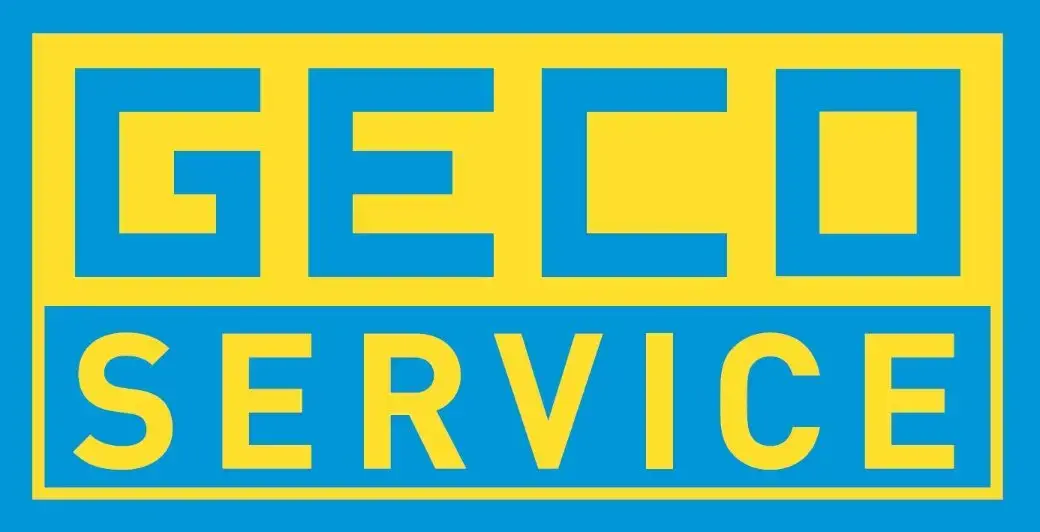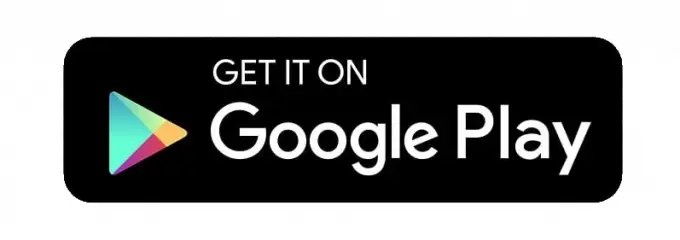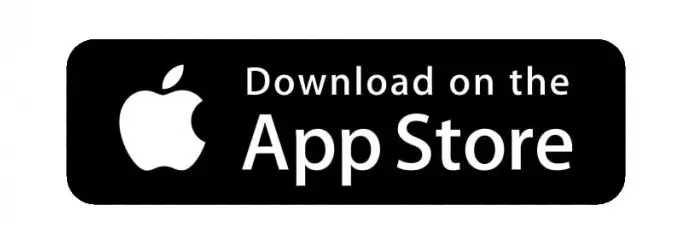Wil je weten wanneer één van onze keurmeesters de lijst met machines heeft geïnspecteerd? Of wil je in 1 oogomslag weten welke gereedschappen gekeurd, afgekeurd of binnenkort verlopen? Dat kan via de volgende uitleg. Wij helpen je graag om alle inspecties in te zien.
Complete inspectielijst inzien via webversie
Als je achter je computer zit, dan gebruik je de webversie van ons materieelbeheersysteem. Ook als je via de tablet of je mobiele telefoon via de website op de klantlogin knop drukt, dan zit je in de webversie.
Mocht je de App hebben gedownload en installeert, dan kan je het ook offline (zonder internetverbinding) bekijken.
Maar nu eerst de uitleg hoe jij de geïnspecteerde machines kunt inzien.
Stap 1) Klik op deze link om in te loggen in het materieelbeheersysteem. Hier vind je uitleg voor inloggen.
Stap 2) Als je bent ingelogd, ga je met je muis naar objecten.
Stap 3) Er ontvouwt zich een klein menuutje met nogmaals: objecten. Klik vervolgens op objecten in dit uitgevouwen menuutje.
Stap 4) Je komt dan op deze pagina (werkt bovenstaande niet, druk dan op de link hiervoor).
Stap 5) De pagina is een compleet overzicht van al jouw geïnspecteerde machines
Wil je weten wat je met dit overzicht kan? Scroll dan naar beneden naar de betekenis en extra functies van dit overzicht.
Complete inspectielijst inzien via mobiele App
Op de mobiele of tablet App versie van de gereedschapbeheer software, kun je ook de inspectielijst inzien. Dit kan via onderstaande stappen.
Stap 1) Open de App op je telefoon of tablet. Dit doe je door het Centix logo aan te drukken. Heb je de App nog niet geïnstalleerd? Bekijk dan het artikel voor het installeren van de mobiele App.
Stap 2) Login in de mobiele App met het serveradres, je gebruikersnaam en je wachtwoord. Bekijk hier hoe je kunt inloggen.
Stap 3) Als je bent ingelogd, zie je onderaan je telefoon een donkergrijze balk. Klik op het icoontje met de tekst: Objecten.
Stap 4) Vervolgens zie je een compleet overzicht van alle geïnspecteerde objecten (ook wel gereedschappen, machines of materialen.
Als je deze stappen hebt voltooid, vind je de op de mobiele App (offline) alle geïnspecteerde machines.
Betekenis van kleuren en symbolen in de machinelijst
Als je de complete machinelijst voor je hebt, zie je een overzicht van alle machines die gekeurd, afgekeurd of herzien moeten worden. Wij helpen je door onderstaande punten jou beter te begrijpen wat je met dit overzicht kunt en wat voor inzichten je er uit haalt.
Begrippenlijst
Hieronder vind je de begrippenlijst van alle begrippen die voorkomen op de complete machinelijst.
ID – het ID is het unieke nummer dat mee wordt gegeven (vanuit jou) om het gereedschap, materiaal of machine te identificeren.
Omschrijving – de omschrijving is met tekst beschreven wat het voorwerp is
Objecttype omschrijving – dit is de omschrijving van de categorie waar het gereedschap, machines of materiaal onder valt
Object eigenaar naam – hier staat de eigenaar zoals door jou aangegeven van wie dit gereedschap, machine of materieel is
Merk omschrijving – het oorspronkelijke merk van het materieel
Type omschrijving – de omschrijving van het type machine, gereedschap of materiaal
Serienummer – het serienummer dat ook vermeld staat op het gereedschap zelf
Geldigheidsdatum – de maximale datum tot wanneer de keuring geldig is
Kleurenbetekenis
Daarnaast kunnen de regels met gereedschappen, machines en materialen 4 verschillende kleuren hebben:
Grijs – staat in het systeem ingevoerd; maar is nog niet gekeurd
Rood – afgekeurd of keuring verlopen
Geel – je moet binnen 20 dagen weer keuren
Groen – goedgekeurd
Filteren en sorteren
Als je het complete overzicht voor je hebt, kun je gebruik maken van de filters of sorteerfunctie om razendsnelle het specifieke gereedschap, machines of materieel te vinden waar je naar op zoek bent.
Je kunt de filters selecteren op de webversie door op één van de filterbalken te drukken. Hierna typ je een term waardoor je de machine kunt vinden. De sorteerfunctie werkt door op bijvoorbeeld de tekst ID, Omschrijving of Geldigheidsdatum te drukken.
Op de mobiele App vind je bovenin je scherm drie streepjes die horizontaal kleiner worden. Druk op het filtericoontje. Hierdoor kun je filteren en sorteren tegelijkertijd door de hele machinelijst heen.
Vervolgstappen
Door bovenstaande stappen te hebben gevolgd, heb je een compleet overzicht gehad met alle geïnspecteerde machines. Er zijn daarna een aantal extra functies die je kunt uitvoeren zoals:
- Individuele machinekaart inspecteren
- Onderhoud & Inspectie (OI) rapportage exporteren
- Exporteren
- Printen